Jak přizpůsobit ústí, Kodi nová výchozí kůže

Kodi 17.0, kódové označení Krypton, je tady. K dispozici jsou všechny nové funkce, ale nejzřetelnější je nové výchozí téma: Ústí. Toto téma vypadá skvěle a je velmi funkční, ale je to lepší.
Na rozdíl od výchozích témat z minulosti vám Estuary nabízí spoustu prostoru pro přizpůsobení věcí. Můžete si vybrat, které podřízené sekce se zobrazují v sekcích, jako je TV a filmy, a také vybrat vlastní pozadí a barvy. Zde je návod, jak vyladit Kodi, aby vypadal přesně tak, jak to chcete bez instalace nové kůže.
Otevřete nastavení tématu
Nejprve najděte základní nastavení motivu. Z hlavní obrazovky v Kodi klikněte na ikonu vedle levého horního okraje obrazovky, vedle tlačítka napájení.
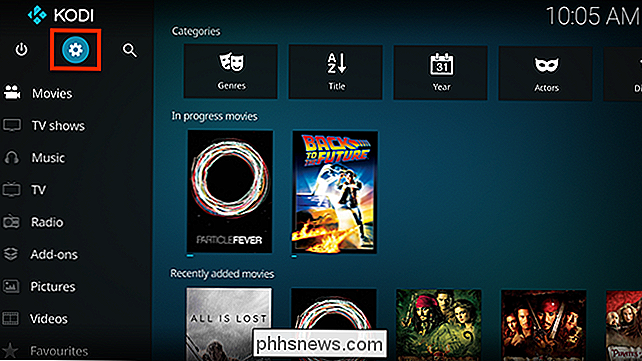
Přenesete se na hlavní obrazovku nastavení systému. Chcete-li začít, vyberte položku Nastavení kůže.
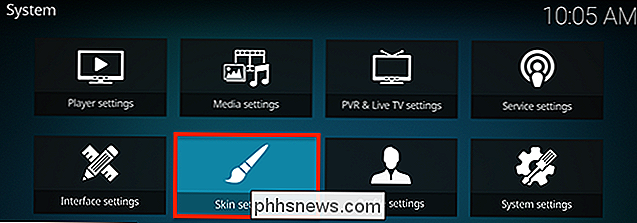
Odtud se dostanete do části Obecné nastavení kůže.
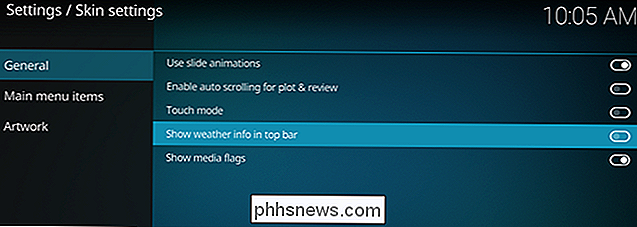
Zde je několik věcí, které se mají změnit. včetně toho, zda se aktuální venkovní teplota zobrazuje pod hodinami v pravém horním rohu obrazovky. Já osobně to chci povolit. Ostatní věci, které můžete vyladit zde, jsou poměrně jednoduché: bez ohledu na to, zda se objevují animace snímků, zda se na obrazovce objevují popisy plotů, když jsou příliš dlouhé, aby se zobrazily jinak, a povolit příznaky médií (malé ikony, které mají metadata jako 1080p nebo prostorový zvuk).
To se nezdá příliš, protože to není. Skutečná zábava začíná v ostatních dílčích menu.
Upravte obsah na domovské obrazovce
Přejděte do podnabídky "Hlavní položky" a vypněte obrazovku, která se zobrazí v hlavní nabídce.
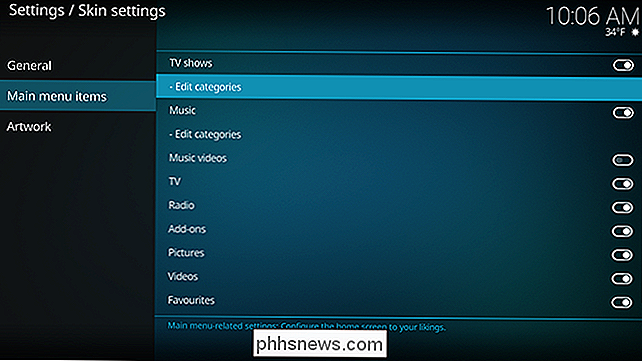
Nemáte hudbu v centru médií? Úsek můžete úplně vypnout. Nevidíte důvod mít sekci "Video", když už existuje část "Televizní pořady" a "Filmy"? Vypněte jej. Můžete dokonce zcela odstranit kategorie, jako jsou "Filmy" a "Televizní pořady" z hlavní nabídky, pokud chcete. Stačí přepnout přepínače na této stránce.
Můžete dokonce upravovat, jaké kategorie se zobrazují v každé z těchto sekcí na hlavní stránce. Pokud například nechcete vidět televizní pořady "Nedávno sledované" nebo "Sledování na místě", můžete je odstranit kliknutím na položku Upravit kategorie v části Televizní pořady. Pokud tak učiníte, budete vyzváni k instalaci doplňku Editor poznámky knihovny. Pokračujte a vyberte možnost Ano
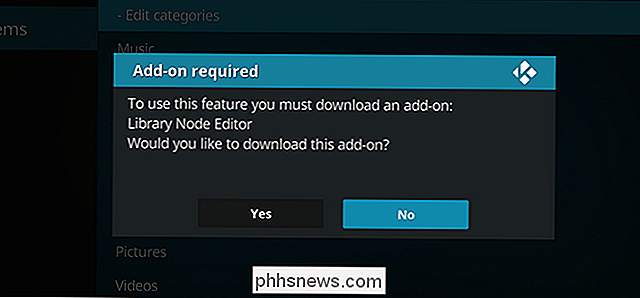
Následně se doplněk zobrazí a zobrazuje vám podsekce v nabídce.
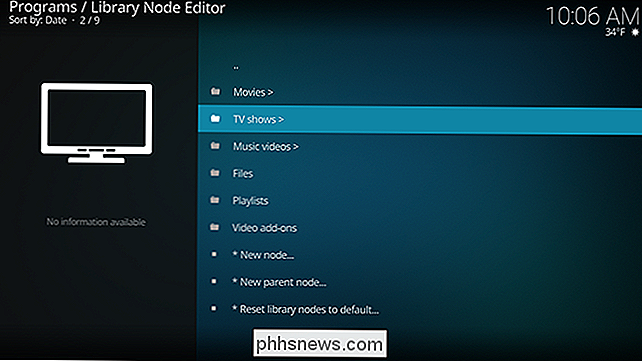
Chcete-li spustit nabídku, můžete stisknutím tlačítka odstranit libovolnou kategorii stisknutím tlačítka "C".
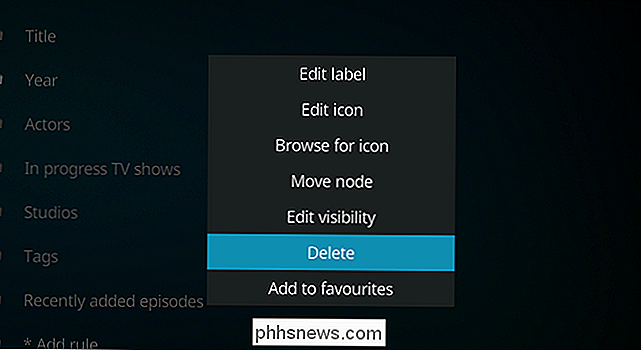
Nejsem obrovský fanoušek v sekci "Nedávno přidané" na televizních a filmových obrazovkách, protože věci nepřidávám příliš často, a tak jsem je odstranil. Můžete také vytvořit vlastní kategorie založené na různých kritériích. můžete se ponořit a budete včas pracovat.
Změna pozadí na pozadí
Výchozí obrazovka má statický obrázek na pozadí. Vraťte se do sekce "Umělecká díla" a můžete to změnit.
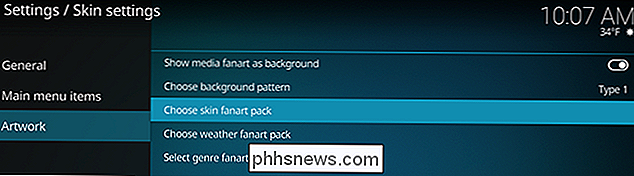
První možnost, zda byste měli zobrazit pozadí média jako pozadí, budou v závislosti na aktuálně vybraném médiu měnit za kůži. Například pokud se přesunete na Star Trek: Nová generace v hlavní nabídce, uvidíte za rozhraním Star Trek.
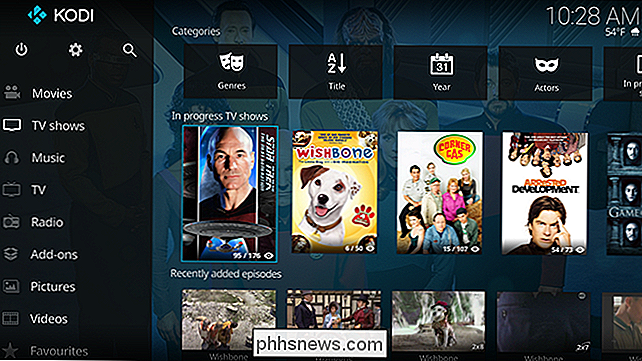
Je to jemné, ale někteří uživatelé se mu opravdu líbí. A díky této volbě můžete také vybrat oblíbené balíčky, které se budou zobrazovat při prohlížení věcí, jako jsou žánry, země a počasí.
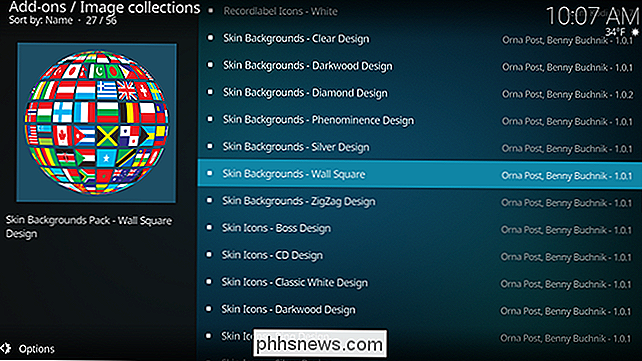
Například: pokud si stáhnete balíček počasí fanart, podívejte se na domovskou obrazovku vidíte různé obrazy za všechno v závislosti na vnějších podmínkách.

Podívejte se na déšť v pozadí? Protože žiji v Oregonu a je to v únoru. Možná budete muset Kodi zavřít (pomocí tlačítka napájení, nikoliv Control + F4) a znovu ho otevřít, aby fungoval.
Zde je spousta možností, takže se ponořte a hrajte s ním, najít něco, co se vám líbí. Můžete skutečně udělat, aby se vaše domácí obrazovka cítila jako vlastní, bez změny témat.
Změna barvy rozhraní
Konečně můžete změnit překryvnou barvu celé pokožky. Chcete-li to provést, musíme se vrátit zpět na obrazovku Nastavení systému, tentokrát zvolit "Nastavení rozhraní".
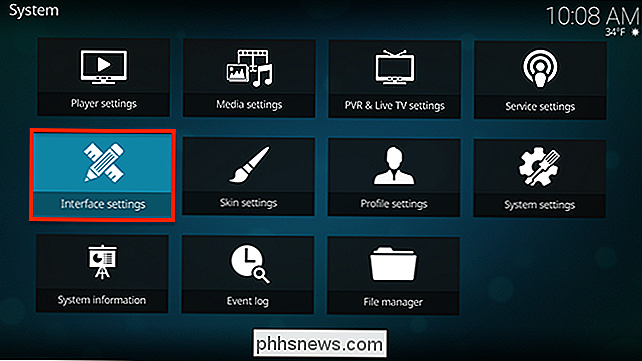
Zde najdete možnost změnit barvu pleti, která vám nabízí řadu možností.
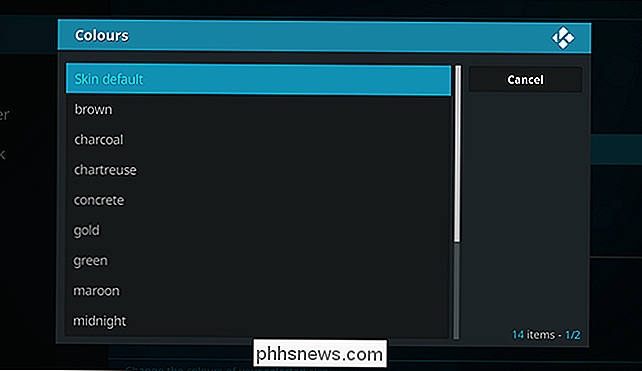
Pokud opravdu opravdu milujete oranžovou barvu, je tato volba dostupná. Jsem si jistý, že spousta lidí je s tím šťastná.
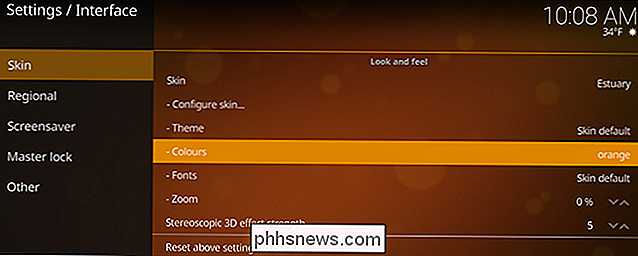
Možná dáte přednost zeleně? Jděte s tím.
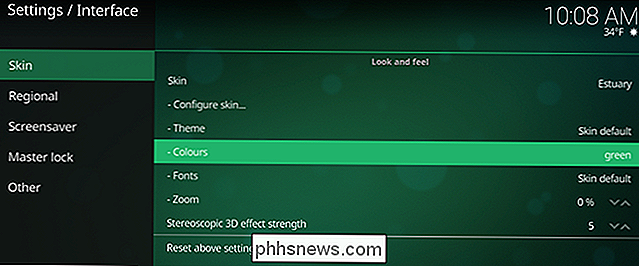
A na obrázku výše jsem použil fialovou barvu.
Také můžete změnit nebo zakázat zvuky rozhraní z tohoto panelu, nebo dokonce přidat vlastní RSS kanál (doporučujeme to samozřejmě.)
Myslíme si, že Estuary je krásná Kodi kůže , ale jsou také příjemně překvapeni, jak je přizpůsobitelné. Jistě, na domovskou obrazovku nemůžete přidat nepořádek widgetů, ale máte velkou flexibilitu, aby to fungovalo tak, jak to chcete, a vypadat tak, jak to chcete. Podívejte se a uvidíte, s čím můžete přijít!

Nepotřebujete herní myš pro přehrávání her na PC - jen o jakékoliv myši se dvěma tlačítky a kolo bude hrát všechno, co chcete. Ale to není žádný důvod, proč si zapamatujete nádhernou rozmanitost herních myší na trhu. Herní myš nepůsobí pro vás, ale může vám poskytnout nepatrnou konkurenční výhodu a uděláte některé hry mnohem pohodlnější a pohodlnější.

Jak odstraňovat potíže s připojením k Internetu
Problémy s připojením k Internetu mohou být frustrující. Spíše než mrkat F5 a zoufale se snažíte znovu načíst své oblíbené webové stránky, když se setkáte s problémem, naleznete několik způsobů, jak problém vyřešit a identifikovat příčinu. Ujistěte se, že jste zjistili fyzické spojení dříve, než se začnete příliš zabývat řešením problémů.



